Microsoft Outlookin 0x800ccc0e-virhe tulee yleensä näkyviin, kun sovelluksella on vaikeuksia löytää sähköpostitiliäsi. Voit kuitenkin helpottaa sovelluksen löytämistä sähköpostitilisi ja käyttää muutamia muita korjauksia ongelman ratkaisemiseksi. Jotkut muut syyt yllä olevan Outlook-virheen saamiseen ovat se, että Internet-yhteytesi on viallinen, SMTP-sähköpostiasetukset ovat virheelliset, tietokoneesi virustorjunta tai palomuuri estää yhteyden muodostamisen, Outlookin lisäosat ovat ongelmallisia ja paljon muuta.
Tässä on joitakin ratkaisuja ongelman ratkaisemiseksi.
Sisällysluettelo
Varmista, että Internet-yhteytesi toimii
Kun saat virheilmoituksen Internet-yhteensopivassa sovelluksessa, kuten Outlookissa, varmista, että Internet-yhteytesi toimii. Yhteytesi voi esimerkiksi olla viallinen tai epäaktiivinen, jolloin Outlook näyttää virhesanoman.
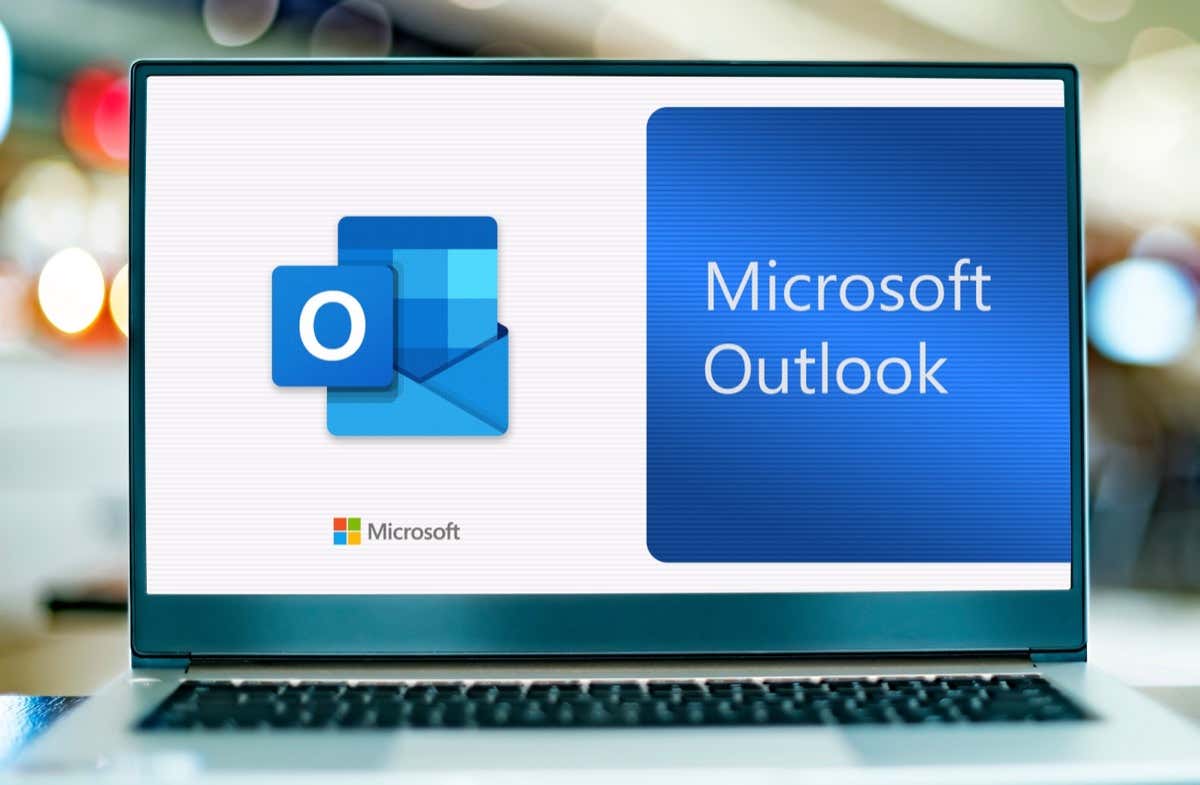
Voit tarkistaa yhteytesi tilaa avaamalla tietokoneesi verkkoselain ja käynnistämällä sivuston. Jos sinulla on ongelmia sivuston avaamisessa, yhteytesi on syyllinen.
Tee siinä tapauksessa Internet-ongelmien vianetsintä eri menetelmillä, kuten käynnistämällä reititin uudelleen ja liittymällä uudelleen langattomaan verkkoon. Voit myös korjata verkkosovittimesi ongelmia Internet-ongelman ratkaisemiseksi.
Korjaa MS Outlook App
Jos näet edelleen virhekoodin 0x800ccc0e Outlookissa, sovelluksen ydintiedostot voivat olla viallisia. Et voi korjata näitä tiedostoja itse, joten käytä Microsoft Officen sisäänrakennettua korjaustyökalua löytääksesi ja korjataksesi kaikki Office-sovelluksiin liittyvät ongelmat, mukaan lukien Outlook.
Avaa tietokoneen Ohjauspaneeli ja valitse Poista ohjelma. Valitse luettelosta Microsoft Office-asennus ja valitse yläreunasta Muuta. Valitse Käyttäjätilien valvonta-kehotteessa Kyllä. Valitse Pikakorjaus ja sitten Korjaa. 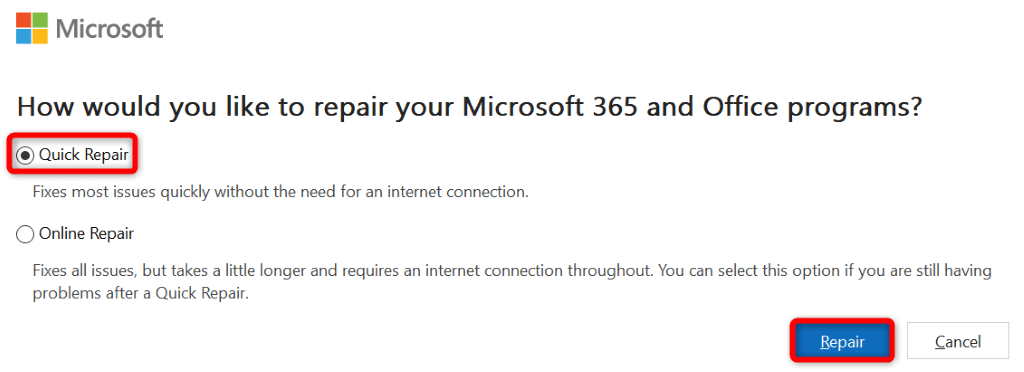 Jos sovelluksesi korjaaminen ei onnistu, valitse korjaustyökalusta Online-korjaus ja valitse Korjaa.
Jos sovelluksesi korjaaminen ei onnistu, valitse korjaustyökalusta Online-korjaus ja valitse Korjaa.
Korjaa Outlookin virhekoodi 0x800ccc0e poistamalla päällekkäiset sähköpostitilit
Koska Outlook näyttää virhekoodin 0x800ccc0e, kun sovellus ei löydä sähköpostitiliäsi, varmista, että et ole lisännyt samaa sähköpostitiliä useita kertoja sovelluksessa. Tämän vuoksi sovelluksen on vaikea löytää oikeaa tiliä.
Voit korjata asian tarkistamalla tililuettelosi ja poistamalla päällekkäiset tilit sovelluksesta.
Avaa Outlook ja siirry kohtaan Tiedosto > Tiedot > Tiliasetukset > Tilin asetukset.  Siirry Sähköposti-välilehteen ja varmista, ettei luettelossa ole päällekkäisiä tilejä. Voit poistaa päällekkäisen tilin valitsemalla kyseisen tilin luettelosta ja valitsemalla yläreunasta Poista. Valitse sitten kehotteessa Kyllä.
Siirry Sähköposti-välilehteen ja varmista, ettei luettelossa ole päällekkäisiä tilejä. Voit poistaa päällekkäisen tilin valitsemalla kyseisen tilin luettelosta ja valitsemalla yläreunasta Poista. Valitse sitten kehotteessa Kyllä. 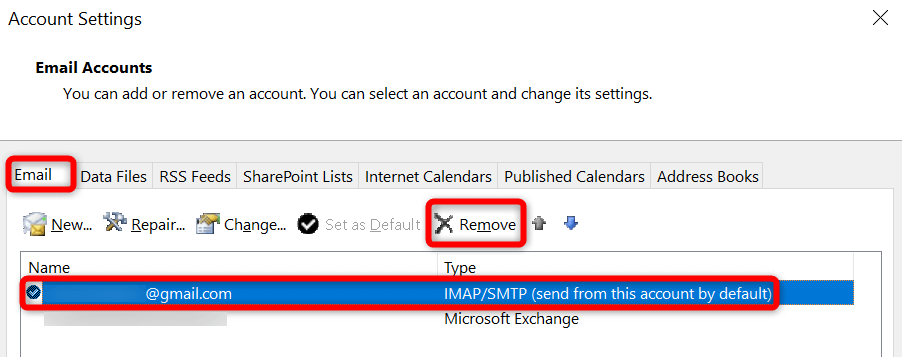 Sulje ja avaa Outlook tietokoneellasi uudelleen.
Sulje ja avaa Outlook tietokoneellasi uudelleen.
Sähköpostitilin SMTP-palvelinvaihtoehdon muuttaminen
Jos olet määrittänyt sähköpostitilisi SMTP-asetukset niin, että ne eivät vaadi todennusta, sinun on muutettava asetusta korjataksesi 0x800ccc0e-virheesi.
Avaa Outlook ja siirry kohtaan Tiedosto > Tiedot > Tiliasetukset > Tiliasetukset. Avaa Sähköposti-välilehti, valitse sähköpostitilisi ja valitse yläreunasta Korjaa. Valitse Lisäasetukset, ota käyttöön Anna minun korjata tilini manuaalisesti ja valitse Korjaa. Tämä avaa sähköpostipalvelimesi asetussivun. 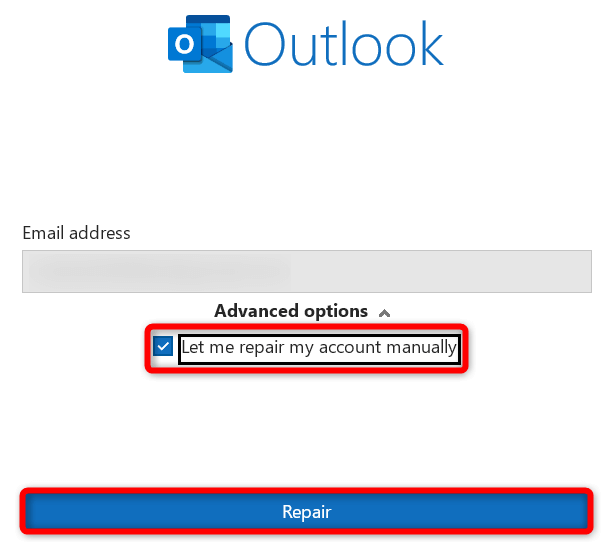 Laajenna Lähtevä sähköposti-osio ja ota käyttöön Lähtevän postin (SMTP) palvelin vaatii todennus-vaihtoehto.
Laajenna Lähtevä sähköposti-osio ja ota käyttöön Lähtevän postin (SMTP) palvelin vaatii todennus-vaihtoehto. 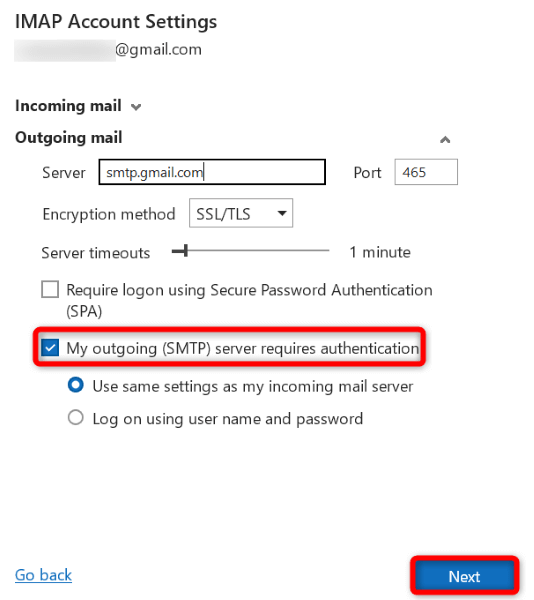 Valitse Seuraava ja lopeta prosessi.
Valitse Seuraava ja lopeta prosessi.
Poista tietokoneesi virustorjuntaohjelmisto käytöstä
Tietokoneesi virustorjunta on saattanut havaita Outlookin tai Outlookin kohteen mahdollisena uhkana, mikä estää pääsyn sovellukseen ja/tai sen ominaisuuksiin. Jos uskot tämän olevan väärä positiivinen hälytys, poista virustorjuntaohjelma käytöstä, niin ongelmasi korjataan.
Näin voit poistaa Microsoft Defender Antivirus käytöstä Windowsissa.
Avaa Käynnistä-valikko, etsi Windowsin suojaus ja käynnistä sovellus. Valitse sovelluksessa virus-ja uhkien suojaus. Valitse Virus-ja uhkien suojausasetusten otsikosta Hallinnoi asetuksia. Poista Reaaliaikainen suojaus-vaihtoehto käytöstä. 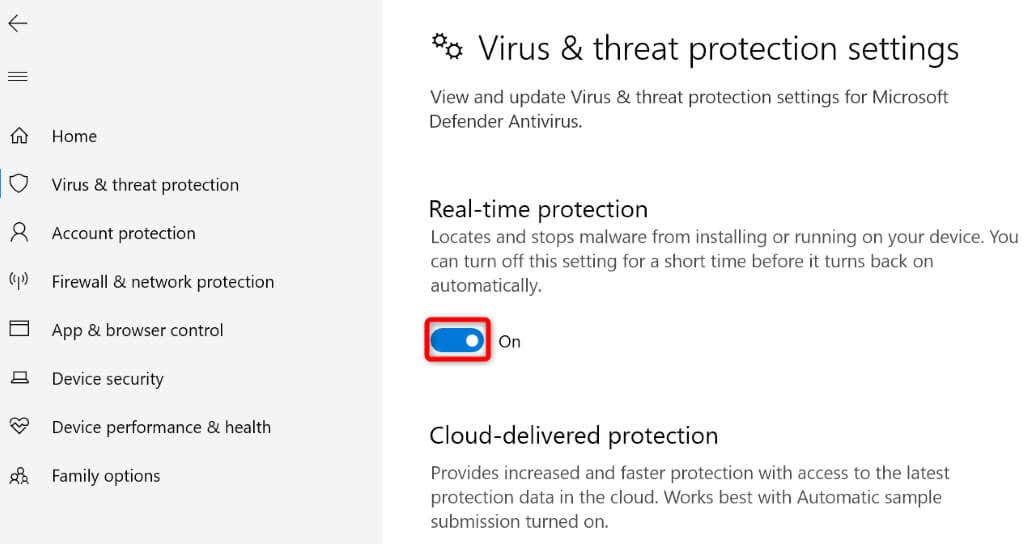 Valitse Käyttäjätilien valvonta-kehotteessa Kyllä. Avaa Outlook.
Valitse Käyttäjätilien valvonta-kehotteessa Kyllä. Avaa Outlook.
Poista Windows 10/11:n palomuuri käytöstä
Koneesi palomuuri on saattanut estää Outlookin pääsyn Internetiin, jolloin sovellus näyttää virhekoodin 0x800ccc0e. Tässä tapauksessa sammuta palomuurisi, niin ongelmasi korjataan.
Avaa Windows Security tietokoneellasi. Valitse sovelluksesta Palomuuri ja verkon suojaus. Valitse verkko, jossa lukee (aktiivinen). Sammuta Microsoft Defender Firewall-kytkin. 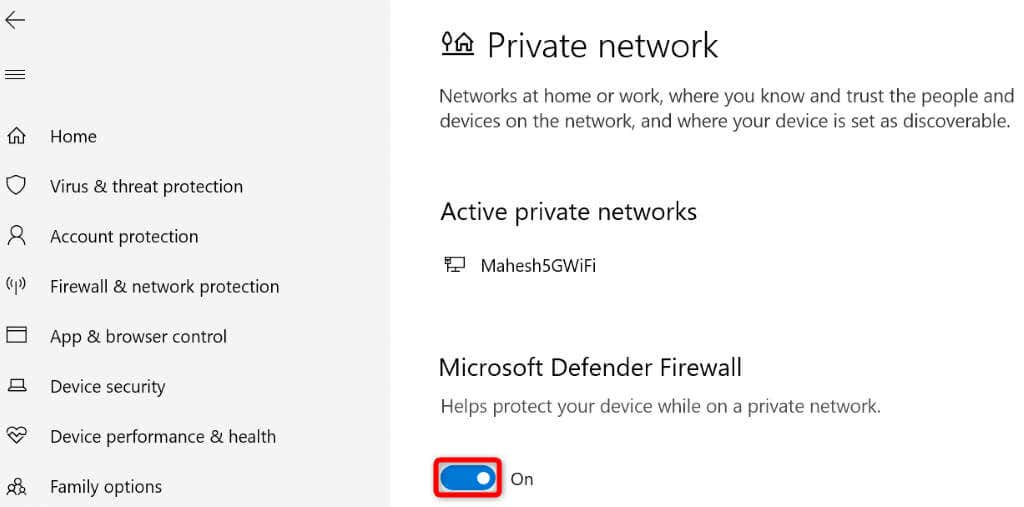 Valitse Käyttäjätilien valvonta-kehotteessa Kyllä.
Valitse Käyttäjätilien valvonta-kehotteessa Kyllä.
Avaa Outlook vikasietotilassa
Outlookin vialliset lisäosat voivat aiheuttaa erilaisia ongelmia, mukaan lukien kohtaamasi ongelman. Tässä tapauksessa voit käynnistää sovelluksen vikasietotilassa eristääksesi kaikki apuohjelmasi. Voit sitten ottaa käyttöön yhden apuohjelman kerrallaan löytääksesi syyllisen. Sitten voit poistaa syyllisen apuohjelman korjataksesi ongelmasi lopullisesti.
Avaa Suorita-ruutu käyttämällä Windows + R-näppäintä. Kirjoita ruutuun seuraava ja paina Enter. Tämä avaa Outlook-sovelluksen vikasietotilassa.
outlook.exe/safe 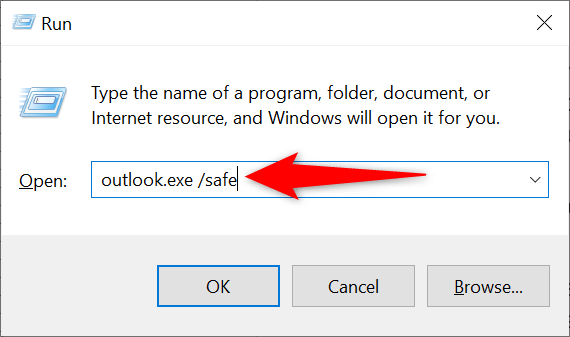 Jos et saa virheilmoitusta vikasietotilassa, apuohjelmasi ovat todennäköisesti syyllisiä. Voit poistaa apuohjelmat käytöstä ja poistaa ne Outlookin Tiedosto > Asetukset > Apuohjelmat > Siirry-valikosta.
Jos et saa virheilmoitusta vikasietotilassa, apuohjelmasi ovat todennäköisesti syyllisiä. Voit poistaa apuohjelmat käytöstä ja poistaa ne Outlookin Tiedosto > Asetukset > Apuohjelmat > Siirry-valikosta.
Korjaa Outlook-virhe 0x800ccc0e asentamalla sovellus uudelleen
Jos Outlook-virhe 0x800ccc0e ei ole poistunut yllä olevista menetelmistä huolimatta, viimeinen keino on poistaa Outlook tietokoneestasi ja asentaa se uudelleen. Tämä poistaa kaikki sovellustiedostot ja asentaa uudet tiedostot uudelleen.
Avaa Asetukset painamalla Windows + I. Valitse Asetuksista Sovellukset > Sovellukset ja ominaisuudet. Etsi Microsoft Office sovellusluettelosta, valitse kolme pistettä sovelluksen vieressä ja valitse Poista asennus. 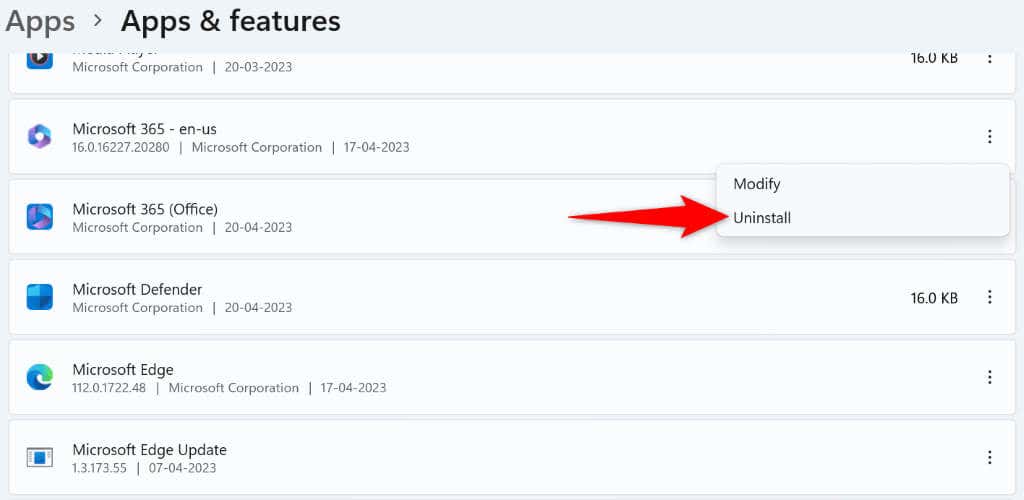 Vahvista valintasi valitsemalla kehotteessa Poista asennus. Asenna Microsoft Office uudelleen asennustiedostollasi.
Vahvista valintasi valitsemalla kehotteessa Poista asennus. Asenna Microsoft Office uudelleen asennustiedostollasi.
Useita tapoja ratkaista Outlookin 0x800ccc0e-virhe
Outlook näyttää yllä olevan virhesanoman useista syistä. Koska et ole varma tarkalleen, mikä ongelman aiheuttaa, käytä yllä olevia menetelmiä ongelman ratkaisemiseksi.
Kun ongelma on korjattu, Outlook ei enää saa virheilmoitusta ja voit käyttää sähköpostitiliäsi haluamallasi tavalla. Hyvää sähköpostin lähetystä!